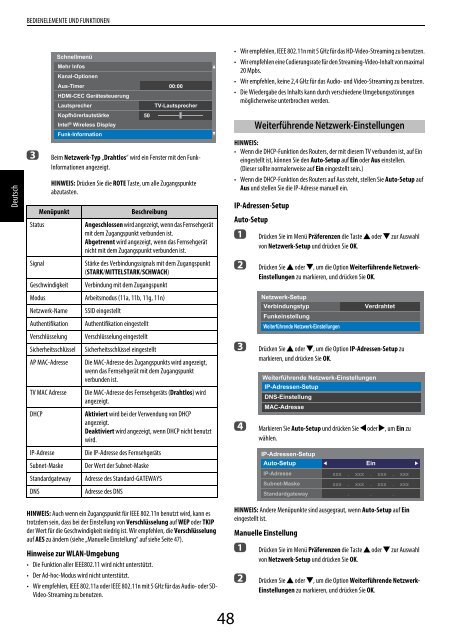Modellreihe TL9*8 Digital Modellreihe TL969 ... - Toshiba-OM.net
Modellreihe TL9*8 Digital Modellreihe TL969 ... - Toshiba-OM.net
Modellreihe TL9*8 Digital Modellreihe TL969 ... - Toshiba-OM.net
Erfolgreiche ePaper selbst erstellen
Machen Sie aus Ihren PDF Publikationen ein blätterbares Flipbook mit unserer einzigartigen Google optimierten e-Paper Software.
Deutsch<br />
BEDIENELEMENTE UND FUNKTIONEN<br />
Schnellmenü<br />
Mehr Infos<br />
Kanal-Optionen<br />
Aus-Timer 00:00<br />
HDMI-CEC Gerätesteuerung<br />
Lautsprecher<br />
Kopfhörerlautstärke<br />
Intel ® Wireless Display<br />
Funk-Information<br />
c Beim Netzwerk-Typ „Drahtlos“ wird ein Fenster mit den Funk-<br />
Informationen angezeigt.<br />
HINWEIS: Drücken Sie die ROTE Taste, um alle Zugangspunkte<br />
abzutasten.<br />
Menüpunkt Beschreibung<br />
Status Angeschlossen wird angezeigt, wenn das Fernsehgerät<br />
mit dem Zugangspunkt verbunden ist.<br />
Abgetrennt wird angezeigt, wenn das Fernsehgerät<br />
nicht mit dem Zugangspunkt verbunden ist.<br />
Signal Stärke des Verbindungssignals mit dem Zugangspunkt<br />
(STARK/MITTELSTARK/SCHWACH)<br />
Geschwindigkeit Verbindung mit dem Zugangspunkt<br />
Modus Arbeitsmodus (11a, 11b, 11g, 11n)<br />
Netzwerk-Name SSID eingestellt<br />
Authentifikation Authentifikation eingestellt<br />
Verschlüsselung Verschlüsselung eingestellt<br />
Sicherheitsschlüssel Sicherheitsschlüssel eingestellt<br />
AP MAC-Adresse Die MAC-Adresse des Zugangspunkts wird angezeigt,<br />
wenn das Fernsehgerät mit dem Zugangspunkt<br />
verbunden ist.<br />
TV MAC Adresse Die MAC-Adresse des Fernsehgeräts (Drahtlos) wird<br />
angezeigt.<br />
DHCP Aktiviert wird bei der Verwendung von DHCP<br />
angezeigt.<br />
Deaktiviert wird angezeigt, wenn DHCP nicht benutzt<br />
wird.<br />
IP-Adresse Die IP-Adresse des Fernsehgeräts<br />
Sub<strong>net</strong>-Maske Der Wert der Sub<strong>net</strong>-Maske<br />
Standardgateway Adresse des Standard-GATEWAYS<br />
DNS Adresse des DNS<br />
HINWEIS: Auch wenn ein Zugangspunkt für IEEE 802.11n benutzt wird, kann es<br />
trotzdem sein, dass bei der Einstellung von Verschlüsselung auf WEP oder TKIP<br />
der Wert für die Geschwindigkeit niedrig ist. Wir empfehlen, die Verschlüsselung<br />
auf AES zu ändern (siehe „Manuelle Einstellung“ auf siehe Seite 47).<br />
Hinweise zur WLAN-Umgebung<br />
• Die Funktion aller IEEE802.11 wird nicht unterstützt.<br />
• Der Ad-hoc-Modus wird nicht unterstützt.<br />
• Wir empfehlen, IEEE 802.11a oder IEEE 802.11n mit 5 GHz für das Audio- oder SD-<br />
Video-Streaming zu benutzen.<br />
50<br />
TV-Lautsprecher<br />
48<br />
• Wir empfehlen, IEEE 802.11n mit 5 GHz für das HD-Video-Streaming zu benutzen.<br />
• Wir empfehlen eine Codierungsrate für den Streaming-Video-Inhalt von maximal<br />
20 Mpbs.<br />
• Wir empfehlen, keine 2,4 GHz für das Audio- und Video-Streaming zu benutzen.<br />
• Die Wiedergabe des Inhalts kann durch verschiedene Umgebungsstörungen<br />
möglicherweise unterbrochen werden.<br />
Weiterführende Netzwerk-Einstellungen<br />
HINWEIS:<br />
• Wenn die DHCP-Funktion des Routers, der mit diesem TV verbunden ist, auf Ein<br />
eingestellt ist, können Sie den Auto-Setup auf Ein oder Aus einstellen.<br />
(Dieser sollte normalerweise auf Ein eingestellt sein.)<br />
• Wenn die DHCP-Funktion des Routers auf Aus steht, stellen Sie Auto-Setup auf<br />
Aus und stellen Sie die IP-Adresse manuell ein.<br />
IP-Adressen-Setup<br />
Auto-Setup<br />
a Drücken Sie im Menü Präferenzen die Taste B oder b zur Auswahl<br />
von Netzwerk-Setup und drücken Sie OK.<br />
b Drücken Sie B oder b, um die Option Weiterführende Netzwerk-<br />
Einstellungen zu markieren, und drücken Sie OK.<br />
Netzwerk-Setup<br />
Verbindungstyp Verdrahtet<br />
Funkeinstellung<br />
Weiterführende Netzwerk-Einstellungen<br />
c Drücken Sie B oder b, um die Option IP-Adressen-Setup zu<br />
markieren, und drücken Sie OK.<br />
Weiterführende Netzwerk-Einstellungen<br />
IP-Adressen-Setup<br />
DNS-Einstellung<br />
MAC-Adresse<br />
d Markieren Sie Auto-Setup und drücken Sie C oder c, um Ein zu<br />
wählen.<br />
IP-Adressen-Setup<br />
Auto-Setup Ein<br />
IP-Adresse xxx . xxx . xxx . xxx<br />
Sub<strong>net</strong>-Maske<br />
xxx . xxx . xxx . xxx<br />
Standardgateway . . .<br />
HINWEIS: Andere Menüpunkte sind ausgegraut, wenn Auto-Setup auf Ein<br />
eingestellt ist.<br />
Manuelle Einstellung<br />
a Drücken Sie im Menü Präferenzen die Taste B oder b zur Auswahl<br />
von Netzwerk-Setup und drücken Sie OK.<br />
b Drücken Sie B oder b, um die Option Weiterführende Netzwerk-<br />
Einstellungen zu markieren, und drücken Sie OK.